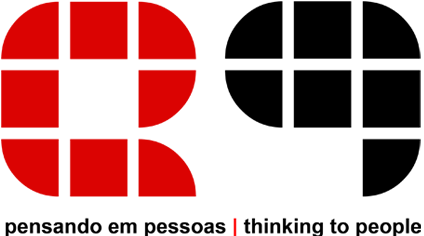Configurando assinatura no webmail
Iremos mostra abaixo como fazer o passo a passo para criar sua própria assinatura em seu webmail:
Acesse seu webmail, irá clicar em ( Configurações ), depois irá ir em ( Preferências ) depois vá em ( Exibição de Mensagens ) e marque a opção ( exibir HTML ).
Todos estas informações estão sendo mostradas na imagem abaixo:
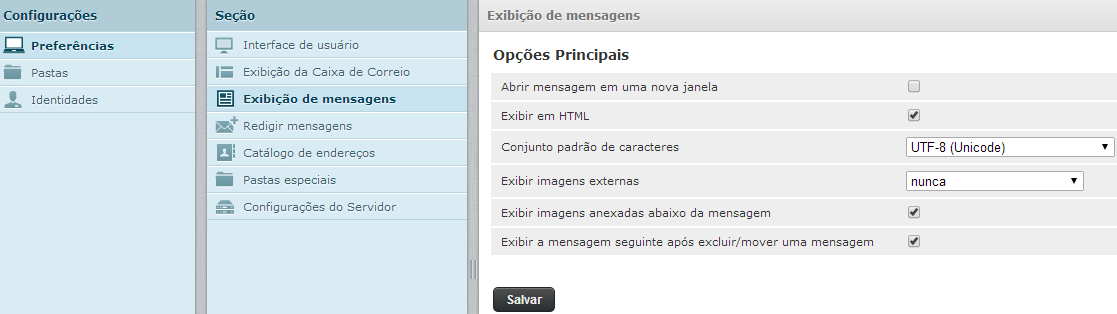
PASSO 2
Na mesma tela de Preferências que estava no passo 1, agora você irá em ( Redigir Mensagens ), na opção criar mensagens em HTML marque a opção ( SEMPRE ).
Depois em opções de assinatura ( adicionar assinatura automaticamente ) marque também a opção (SEMPRE), depois de feito este processo não se esqueça de clicar em Salvar.
Informações ditas neste Passo 2, esta sendo mostradas na imagem abaixo:
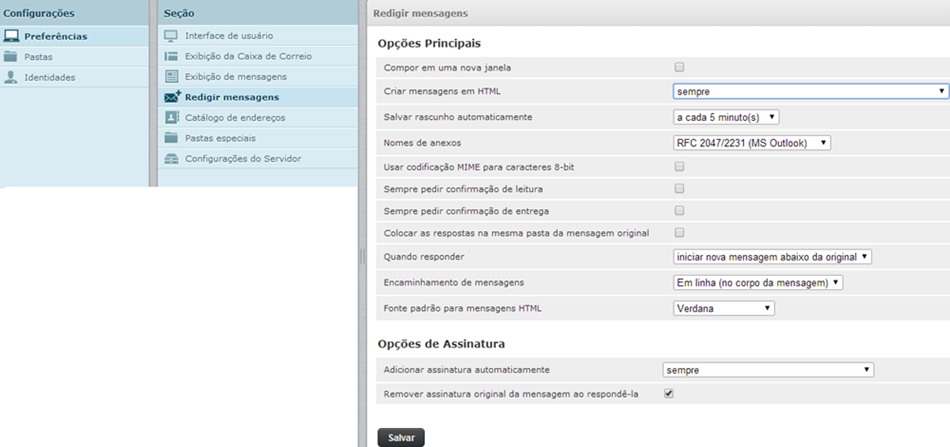
PASSO 3
Depois vá em ( Identidades ) em seguida Assinatura, certifique-se que a opção Assinatura em HTML esta marcada, depois clique em salvar.
Para adicionar uma imagem a sua Assinatura é necessário que a imagem esteja online, com algum link válido.
Ao abrir o link, clique na imagem e arraste até o campo "Assinatura", após isso só salvar e a assinatura estará configurada no corpo da imagem.
Igual esta sendo mostrada na imagem abaixo:
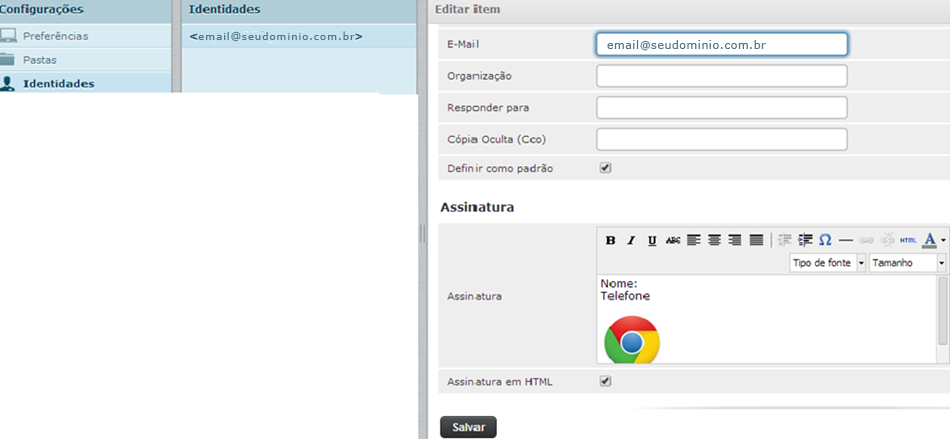
Parabéns, sua assinatura no Webmail foi configurada com sucesso!!